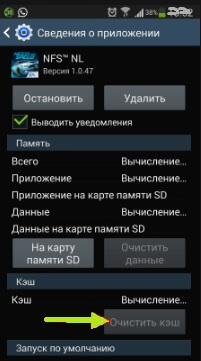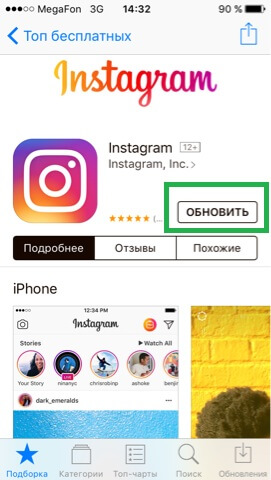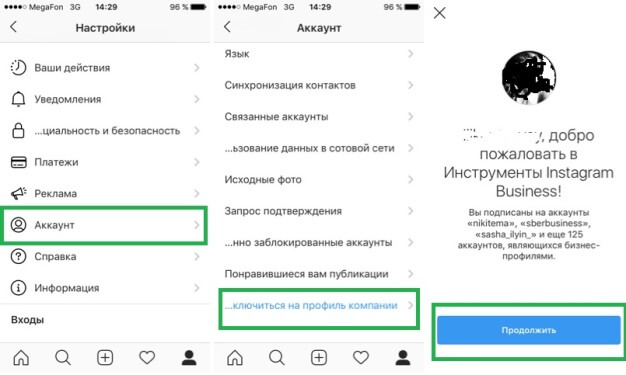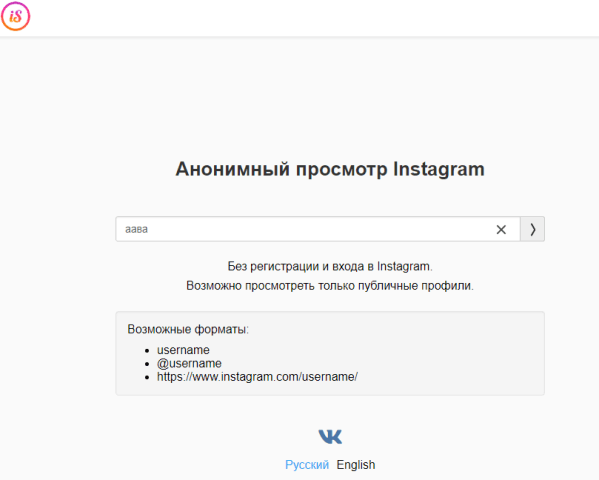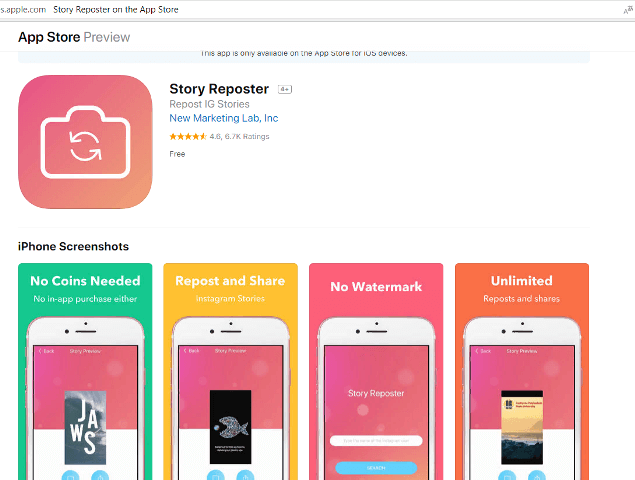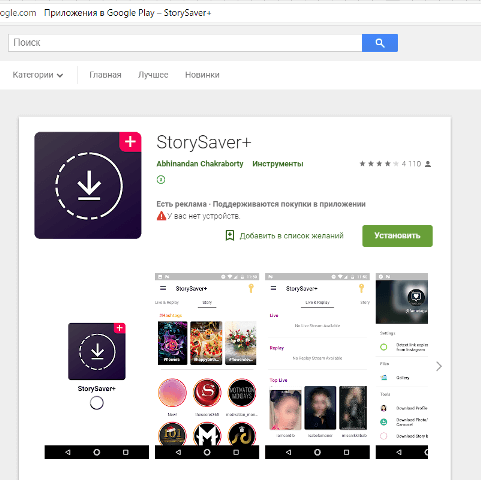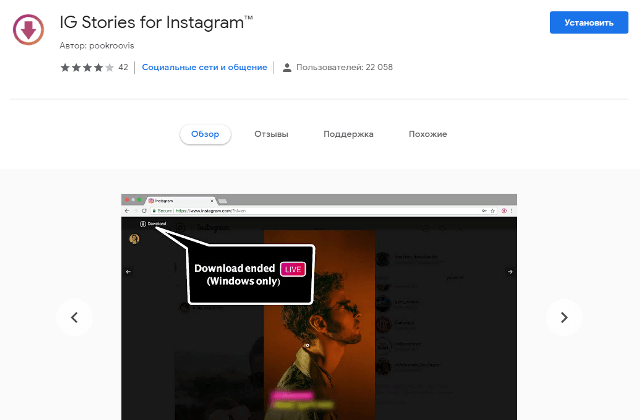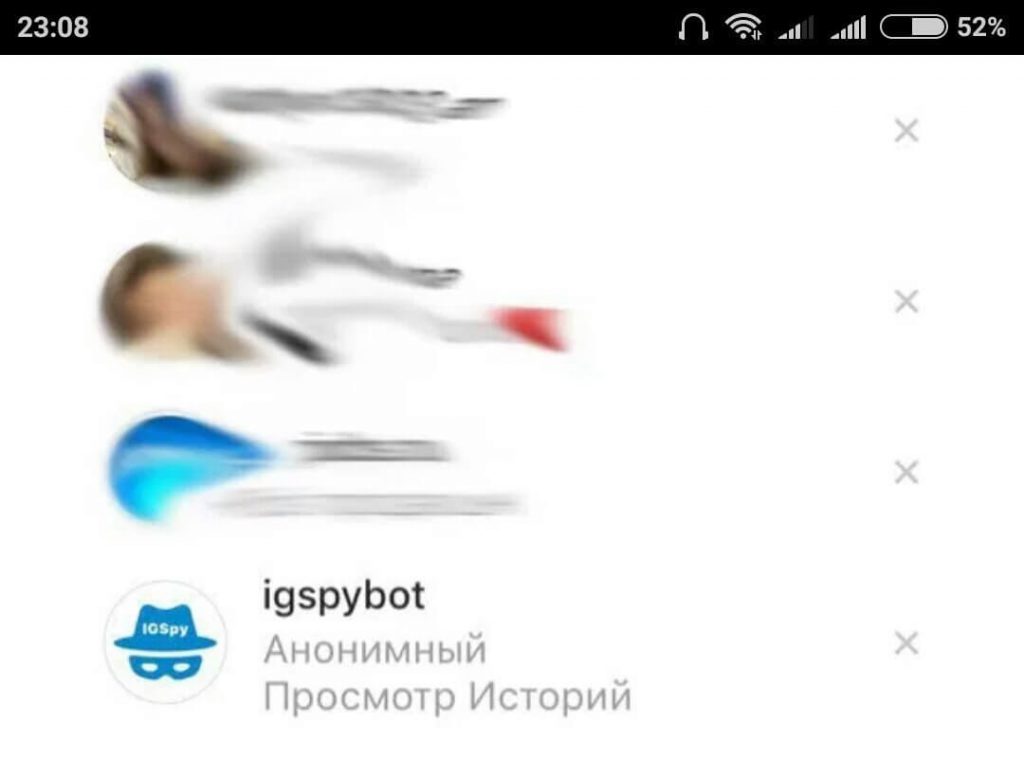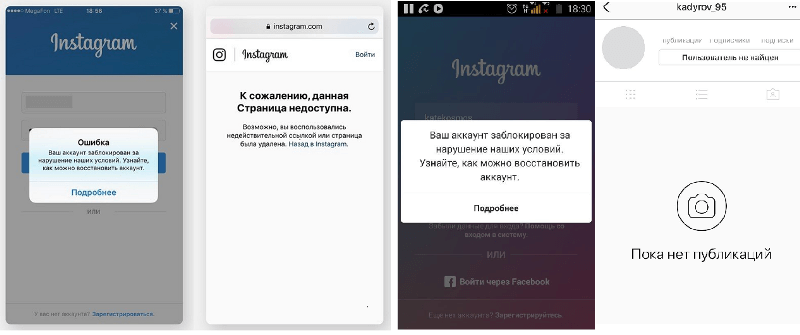Инстаграм является популярной мировой социальной сетью с миллионами пользователей. Раздел аккаунта сети включает: название, аватарку, имя, информацию о пользователе, ссылку на собственный сайт.
Выйти или удалить аккаунт (учетную запись) можно довольно просто. При этом имеется одна важная особенность – для его удаления надо обязательно войти в свой профиль.
Как выйти из аккаунта на телефоне?
Рассматривая ситуацию, как выйти из профиля в Инстаграме, необходимо учитывать следующие особенности:
- Интерфейс приложений для iOS и Андроида различается и выход необходимо рассматривать каждый отдельно;
- Необходимо наличие данных для входа (логин и пароль), доступ к электронной почте и привязанному телефону (для возможности восстановления пароля);
- При наличии нескольких аккаунтов, можно навсегда выйти из него или отключить на время один из профилей.
На ОС Android необходимо:
- Запустить приложение Instagram и перейти на профиль;
- Войти в меню «Настройки»;
- Выбрать пункт «Выход» (в самом низу листа).
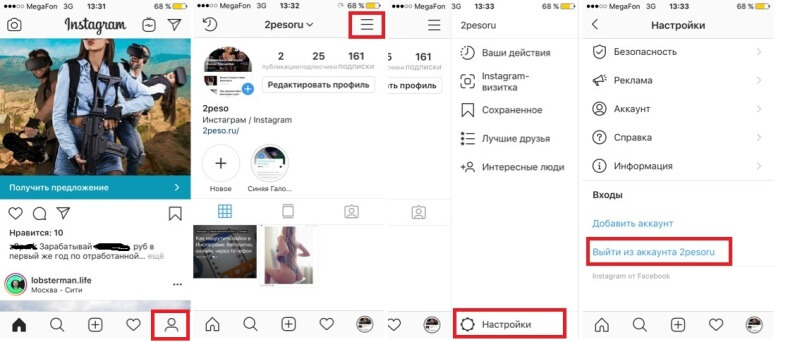
При выходе из учетной записи на Айфоне необходимо запустить ПО и перейти в личный профиль:
- Нажать на три полоски. Отобразится список аккаунтов;
- Войти в меню «Настройки»;
- Выбрать пункт «Выйти»;
- Подтвердить выход.
Как выйти из второго аккаунта с телефона?
На одном телефоне можно иметь сразу нескольких аккаунтов. Это могут быть как личные, так и бизнес – профили.
Для выхода из второго аккаунта необходимо:
- Запустить приложение Instagram;
- Перейти в раздел профиля;
- Кликнуть на имя профиля (отобразится список аккаунтов);
- Выбрать учетную запись, с которой необходим выход;
- Перейти в меню «Настройки» и кликнуть на пункт «Завершить сеанс»;
- Перезагрузить программу.
Как выйти из Инстаграм на компьютере?
Способ выхода зависит от того, где именно используется Instagram на компьютере.
Веб-версия
Веб-версия не обладает в полном объеме богатым функционалом приложения Инстаграм, но можно найти интересующие профили.
Для выхода из Инстаграм необходимо:
- Перейдите на Instagram. При входе в аккаунт, на экране появится лента новостей;
- Перейти к профилю, кликнув по иконке.
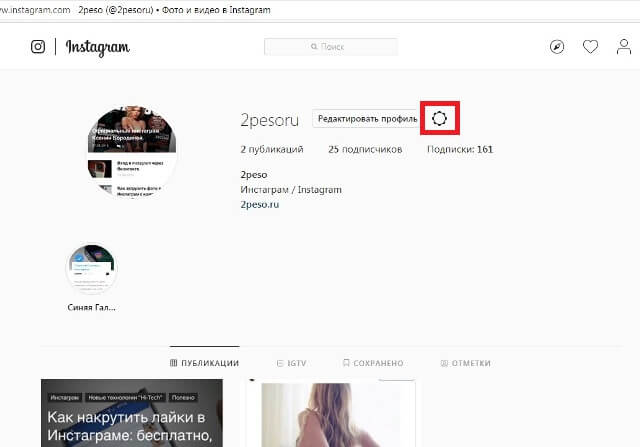
- В меню «Настройки» выбрать кнопку «Выйти».
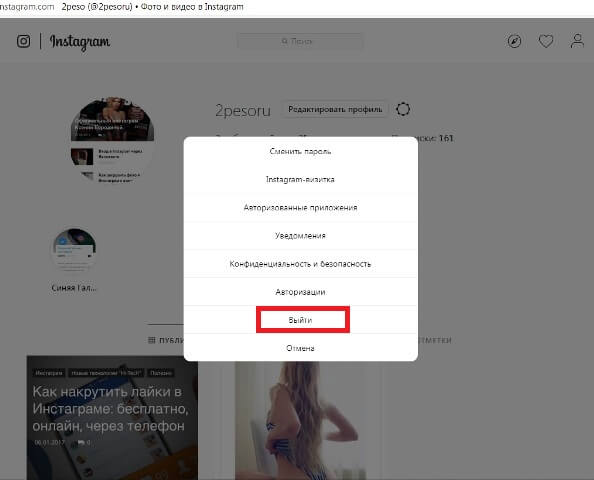
Приложение для Windows
Для выхода из учетной записи требуется:
- Запустить Инстаграм и перейти к профилю;
- Выбрать кнопку «Выйти».
При использовании двух и более аккаунтов:
- Выбрать «Завершить сеанс». Выполнится выход для открытой страницы;
- Выбрать «Выйти из всех аккаунтов». Выход из всех профилей, подключенных в приложении Инстаграм.
- Подтвердить выход.
Если запомнил аккаунт и данные
Рассмотрим, как выйти, если Инстаграмм запомнил аккаунт на Айфоне. Данный процесс не очень отличается от выше указанного.
Необходимо:
- Запустить приложение Инстаграм. Появится на экране список доступных для входа профилей;
- Выбрать кнопку «Remove» (Удалить) и очистите список данных. Аккаунт будет не доступен для несанкционированного входа.
Как поменять аккаунт в Инстаграме?
Для изменения аккаунта необходимо:
- Войти в личный аккаунт и свой профиль;
- Войти в «Настройки»;
- Открыть «Пользователи и аккаунты»;
- Войдите в аккаунт, на который необходимо переключиться.
В несколько касаний имени пользователя в верхней части экрана можно производить переход от одной учетной записи к другой. После удаления информации для входа в аккаунт с устройства, сам аккаунт Instagram не будет отключен или навсегда удален.
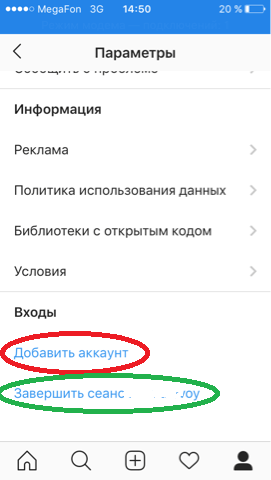
Современное приложение заслуженно пользуется популярностью многомиллионных пользователей. С его помощью не только можно общаться между собой, познавать мир благодаря фотографиям, но и увеличивать продажу товаров и предоставляемых услуг (в связи с наличием многочисленных пользователей сети).
В Инстаграме можно одновременно на одном телефоне открыть до пяти профилей пользователя, пользуясь при этом всеми достаточно эффективно в равной степени.
Между аккаунтами можно быстро переключаться без выхода из системы и повторного входа с указанием пароля и логина.
Добавить аккаунт, поменять или выйти из учетной записи довольно легко. Изменения производятся в “Настройках” приложения Instagram. За один раз можно войти только в один аккаунт. Для выхода необходимо иметь доступ к аккаунту, профилю и следовать предоставленной выше информации.


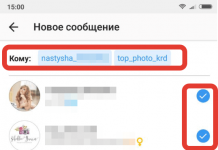
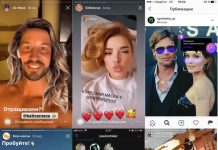
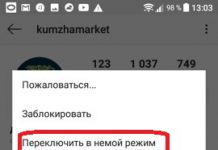


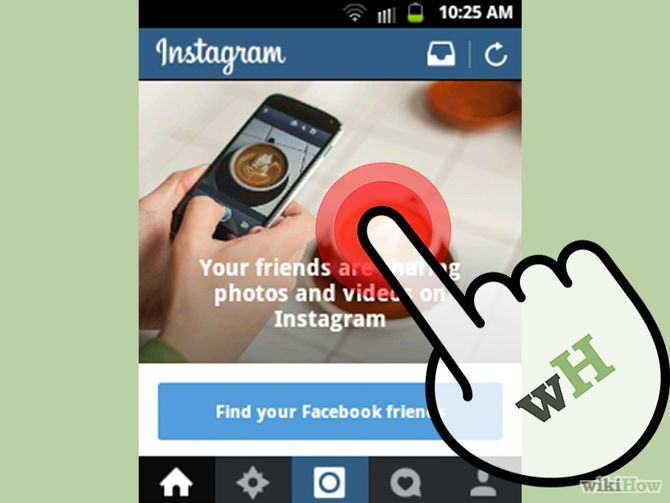

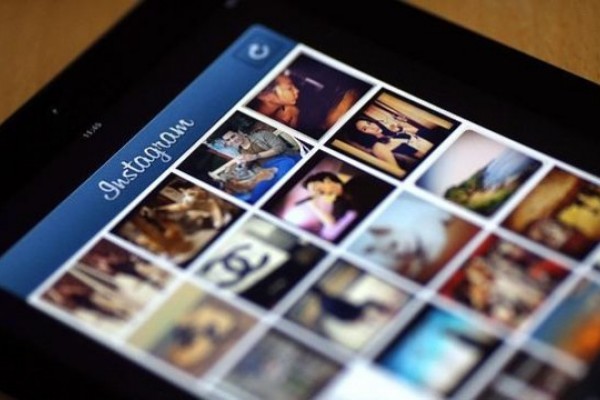
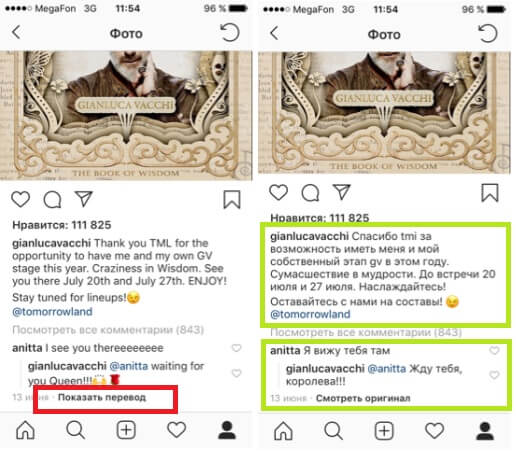
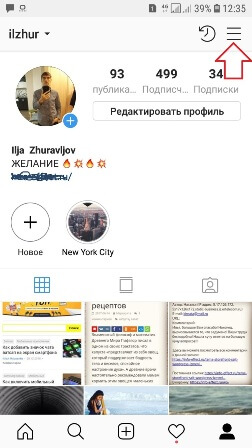
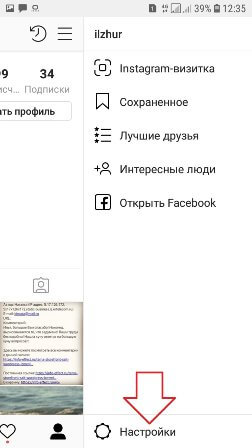
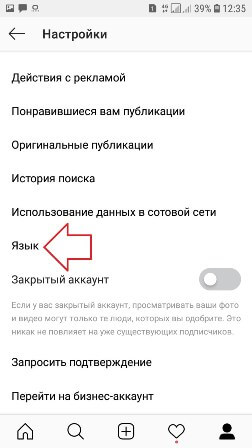
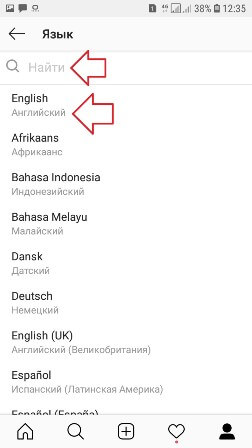
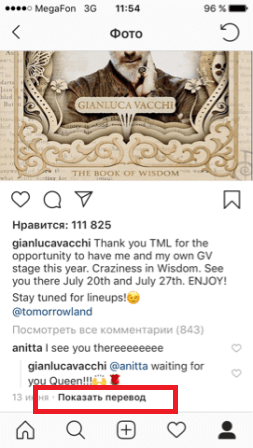
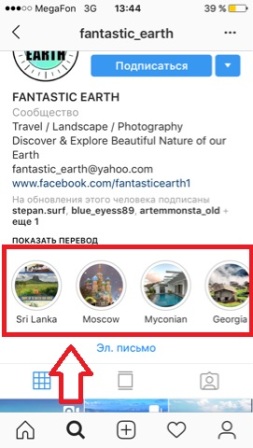
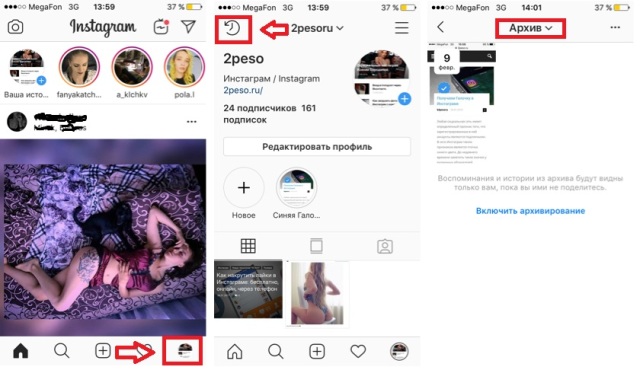
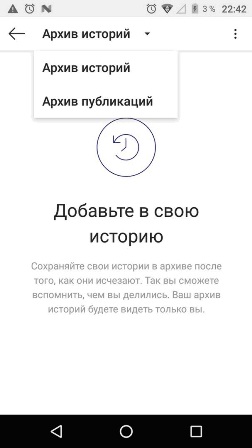
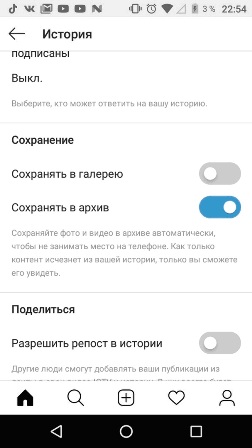
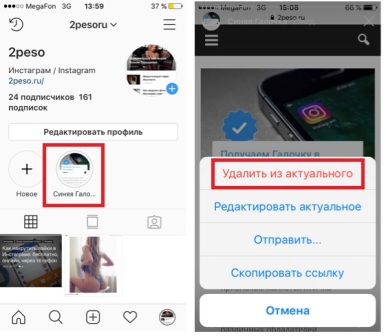
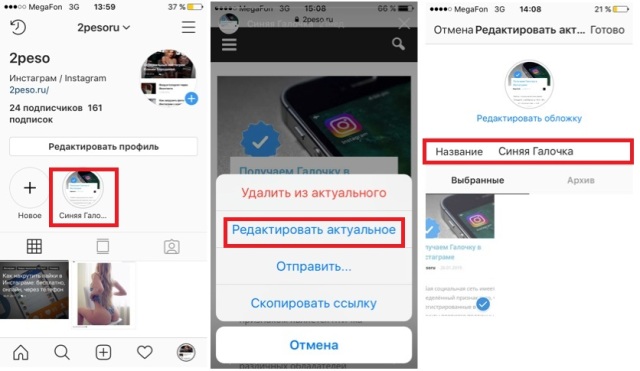
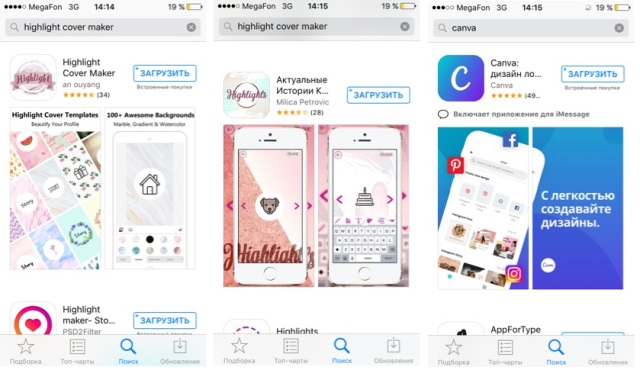
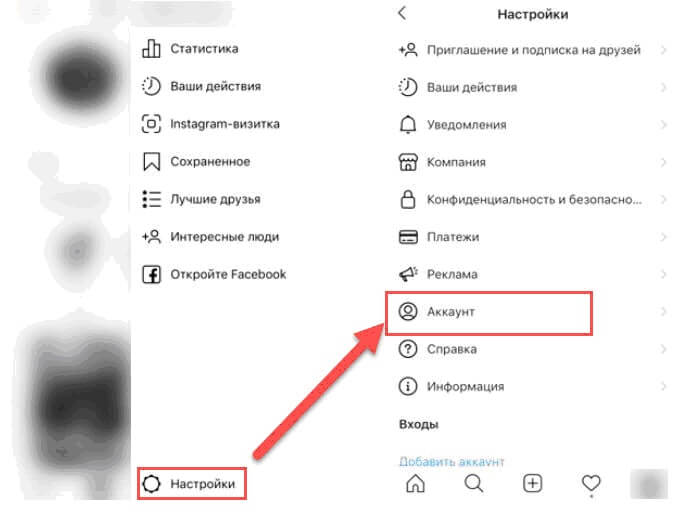
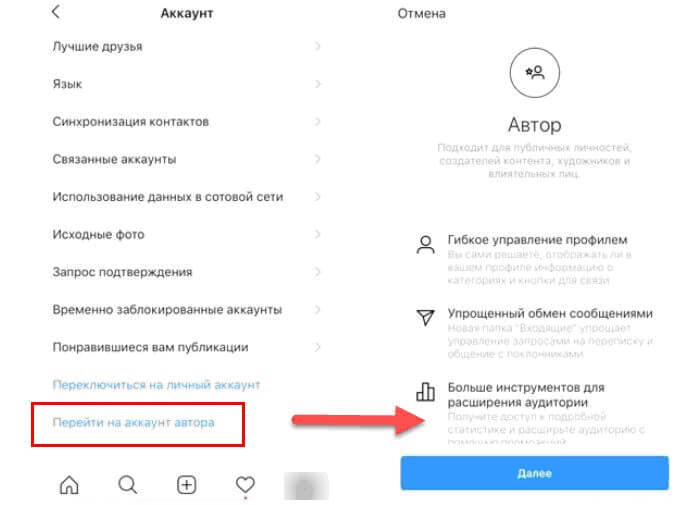
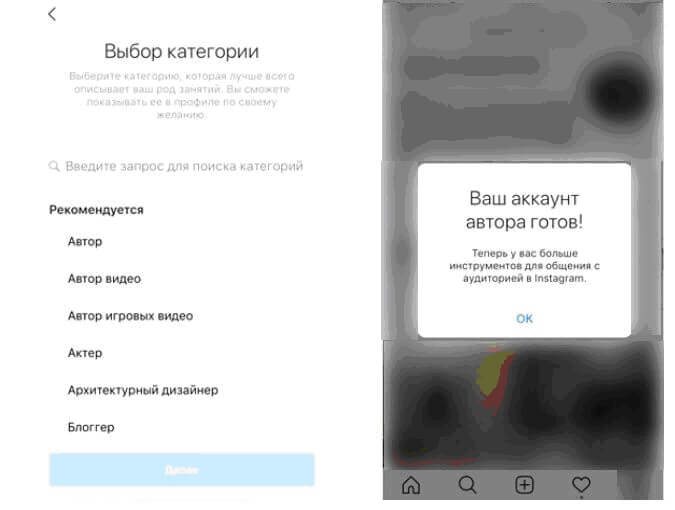
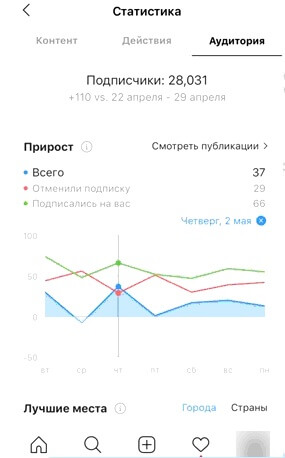
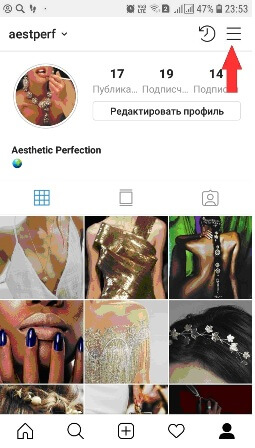
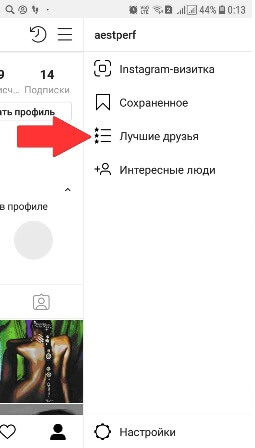
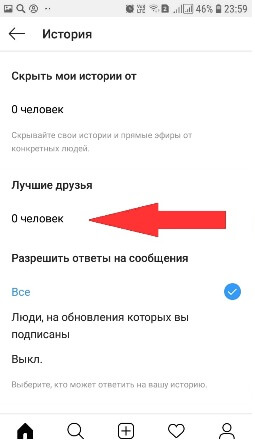
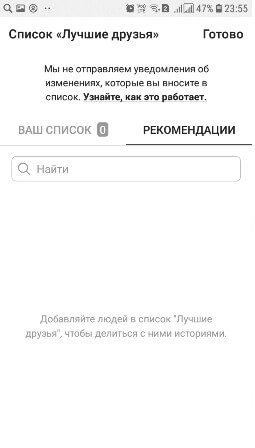 В поле поиска начинаем вводить имя пользователей, которые попадут в этот заветный список.
В поле поиска начинаем вводить имя пользователей, которые попадут в этот заветный список.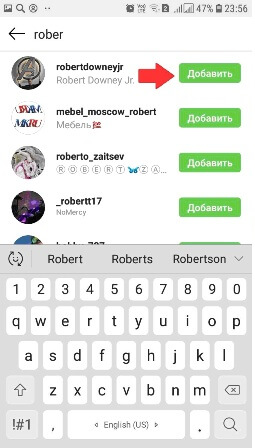
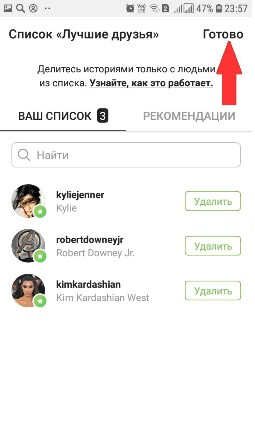 Из поста в Истории
Из поста в Истории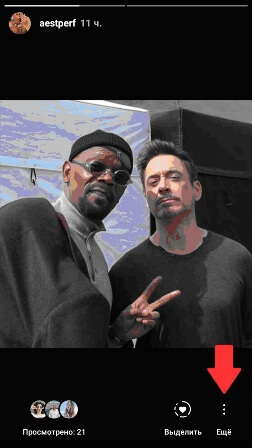

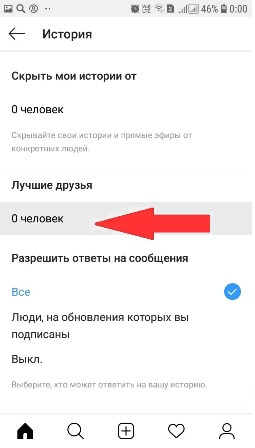
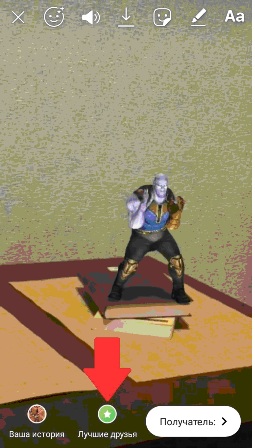
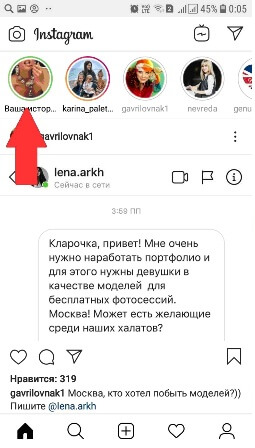
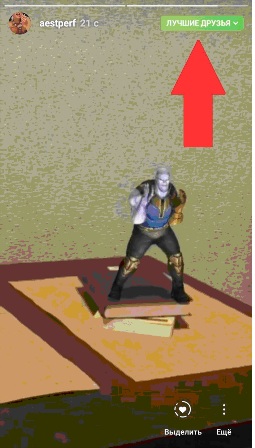
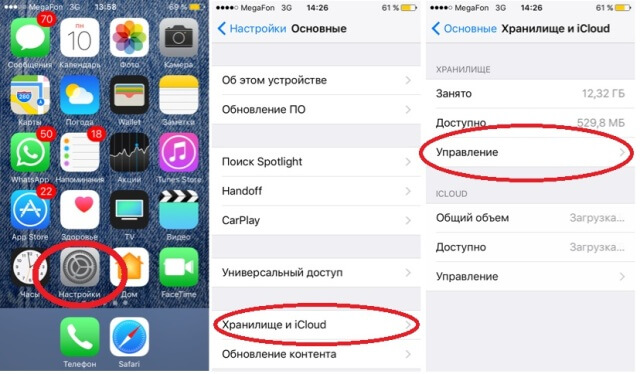
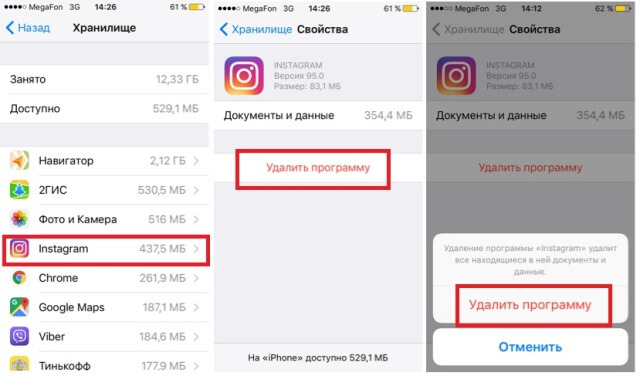
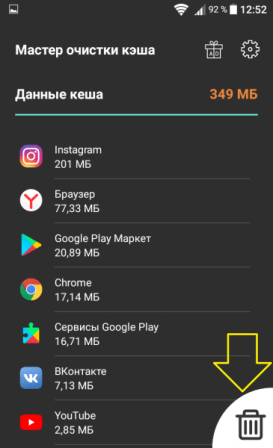
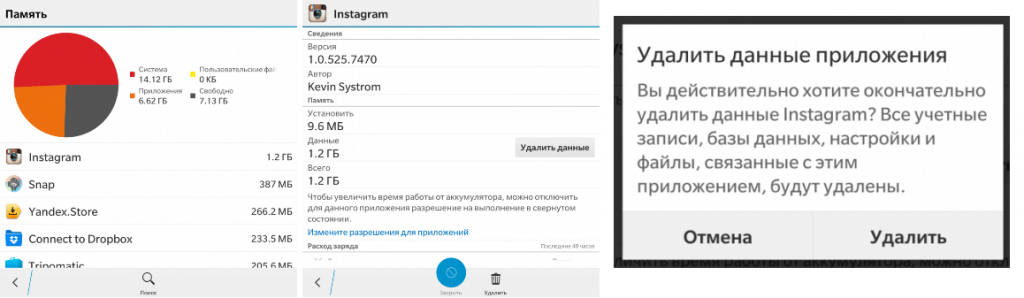
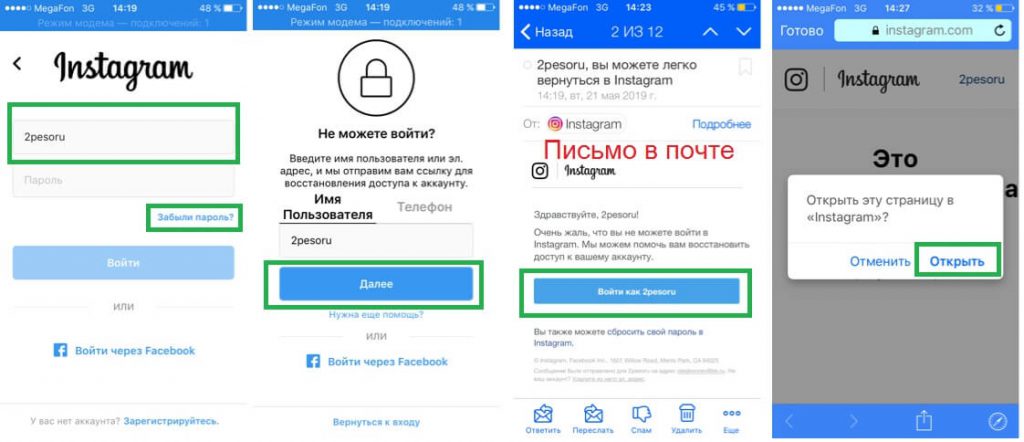
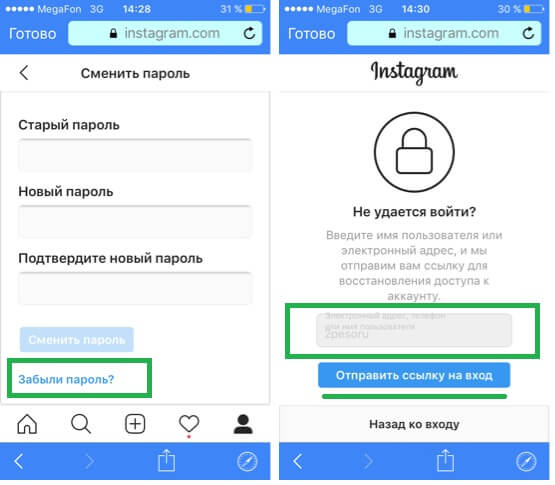
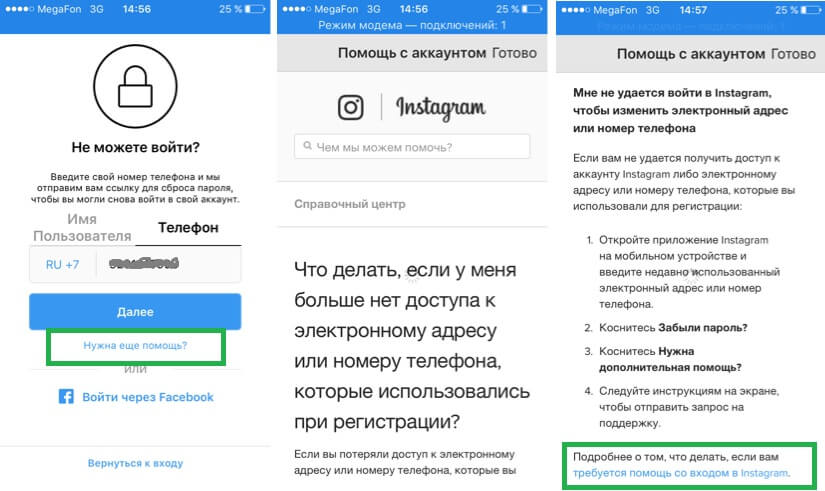
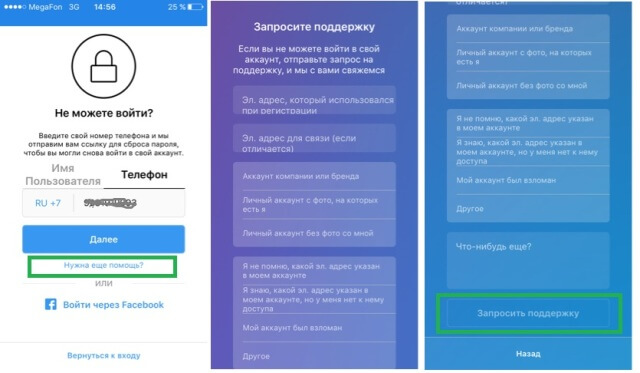
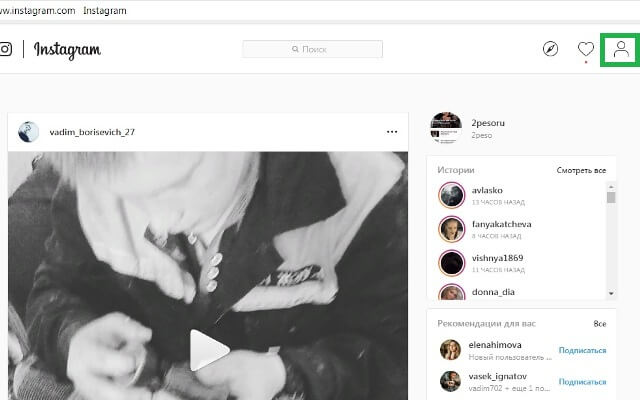
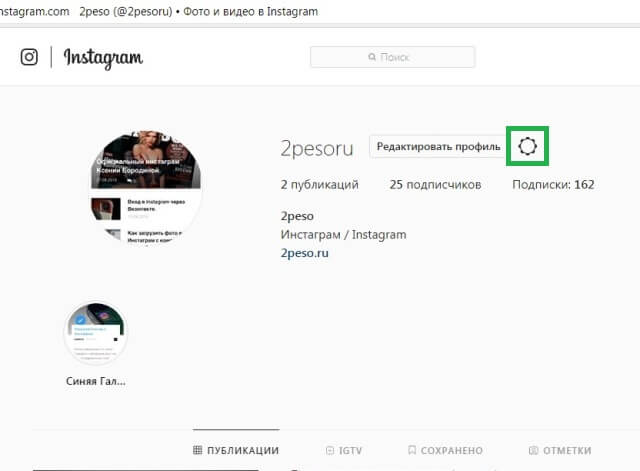
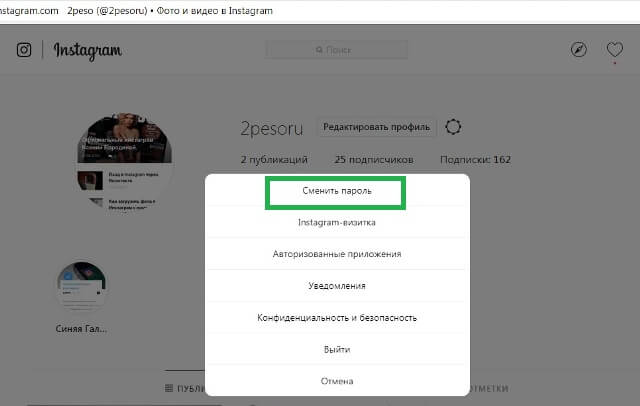
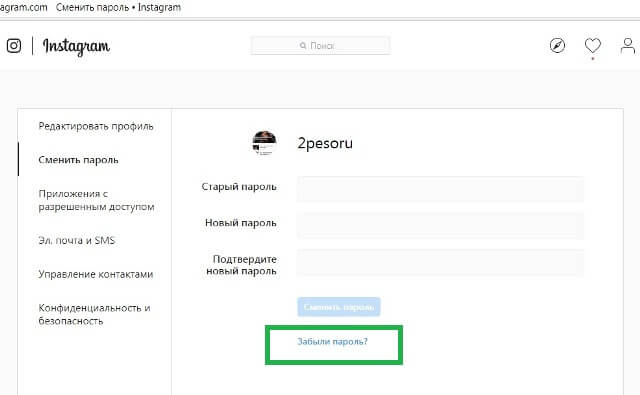
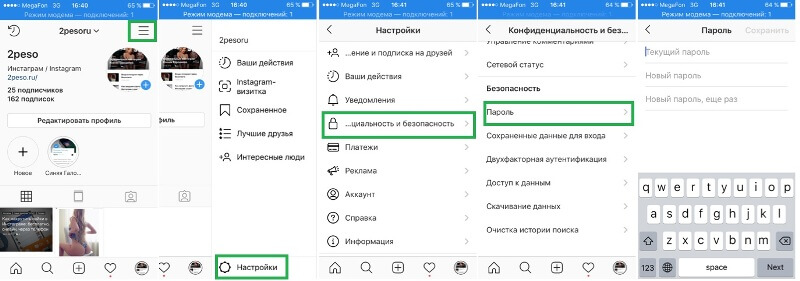
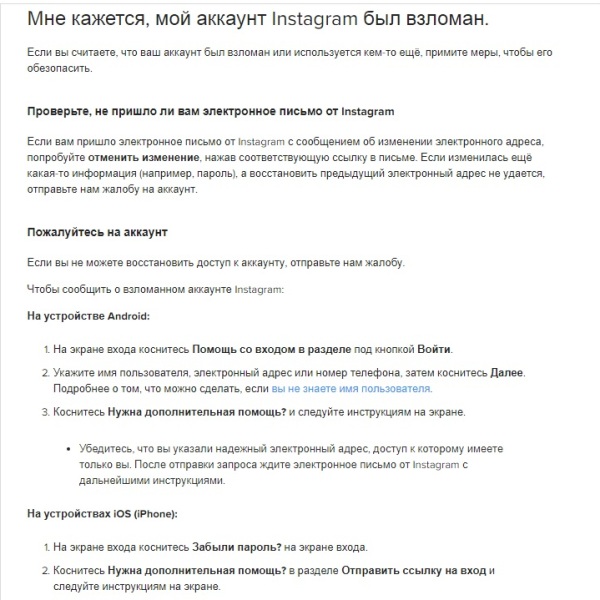
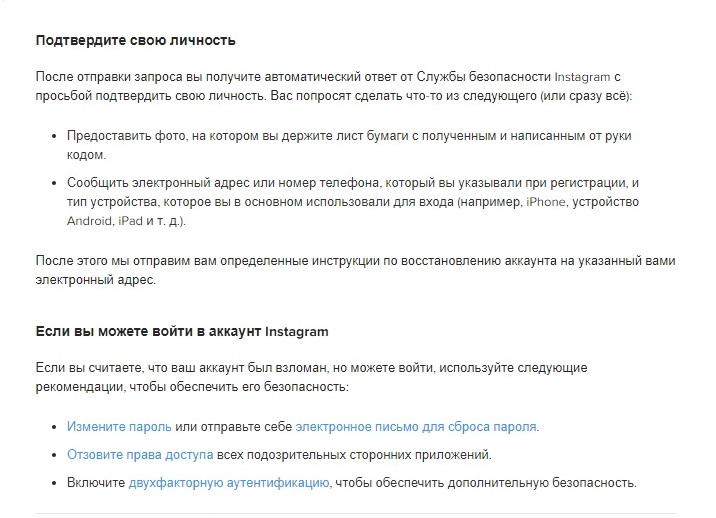
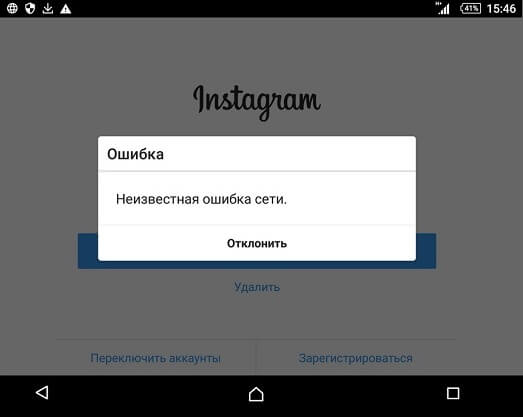
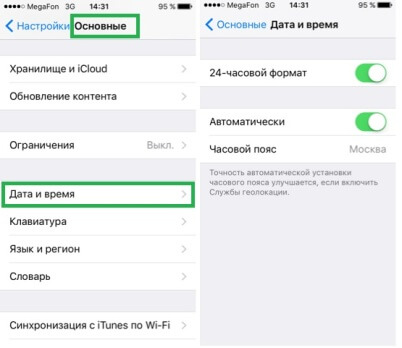
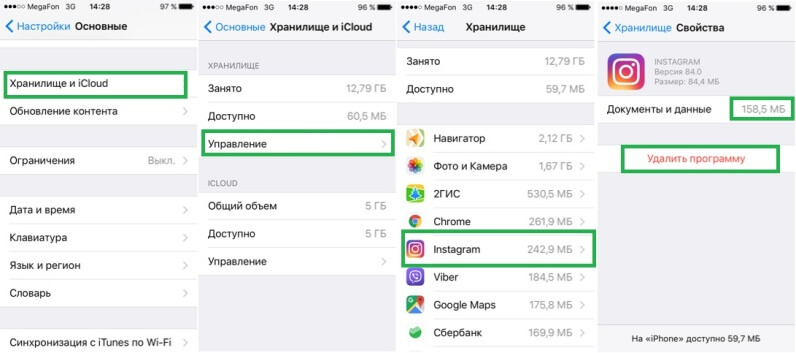 Также можно сделать и на платформе Андройд
Также можно сделать и на платформе Андройд